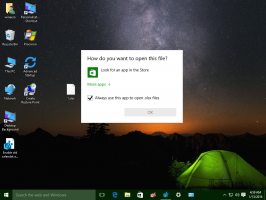Tillat eller blokker nettsteder i barnemodus i Microsoft Edge
Her er hvordan du kan blokkere visse nettsteder i barnemodus i Microsoft Edge for å forhindre at barna dine ser ting du ikke vil ha. Du kan også tillate et bestemt nettsted ved å bruke samme teknikk hvis den forhåndsbygde hvitelisten inkluderer en side som barnet ditt trenger.
Annonse
Barnemodus er en dedikert plass for barn å få trygt tilgang til Internett. Etter deg aktiver Kids Mode i Microsoft Edge, blokkerer nettleseren alle nettsteder bortsett fra de på hvitelisten og slår på Bing SafeSearch. Foruten sikkerhetstiltak og begrensninger, bruker Edge et spesielt barnevennlig tema for å få nettleseren til å se mer engasjerende ut. Foreldre og omsorgspersoner har et par alternativer for å tilpasse barnemodus i Microsoft Edge. De kan endre tema, velg aldersgruppe, og tillate eller blokkere nettsteder. I denne artikkelen vil du finne ut hvordan du blokkerer eller tillater nettsteder i barnemodus.
Merk: Barnemodus er for øyeblikket bare tilgjengelig i USA. For å bruke barnemodus, oppdater nettleseren til versjon 90 eller nyere.
Tillat nettsteder for barn i Microsoft Edge
- Åpne Edge-nettleseren.
- trykk Alt + F for å åpne hovedmenyen og velge Innstillinger.

- Klikk på Familie delen i sidefeltet.
- Klikk deretter Administrer tillatte nettsteder. Tips: Du kan komme til denne delen med et enkelt klikk ved å bruke
edge://settings/family/kidsModeAllowListURL. Bare kopier og lim den inn i adressefeltet og trykk Enter.
- trykk Legg til nettside og skriv inn adressen til nettstedet du vil tillate for barnet ditt. For eksempel winaero.com.

- Klikk på Legge til knapp.

Du er ferdig.
Når du aktiverer barnemodus i Microsoft Edge, blokkerer nettleseren automatisk alle nettstedene. Barn har bare tilgang til sidene som er oppført på hvitelisten. Dette eliminerer behovet for å blokkere et nettsted manuelt. Likevel kan noen brukere bestemme at et nettsted fra hvitelisten er upassende for barna deres. I så fall, her er hvordan du fjerner det:
Blokker nettsteder for barn i Microsoft Edge
- Start Microsoft Edge.
- Åpne hovedmenyen og klikk på Innstillinger.

- Gå til Familie > Administrer tillatte nettsteder. Igjen, du kan åpne denne delen raskere ved å bruke
edge://settings/family/kidsModeAllowListsnarvei. - Finn nettsiden du vil blokkere, og trykk på X-knappen.

Det er det. Nå vil ikke barna dine kunne åpne den nettsiden.
Vær oppmerksom på at barnemodus ikke er den eneste måten å blokkere nettsteder på Edge. Microsoft tilbyr foreldrekontroll med mer detaljerte verktøy for barn og tenåringer. Kids Mode i Edge fungerer best for barn opptil 11 år. For tenåringer anbefaler Microsoft å bruke Microsoft Family-verktøyene som er tilgjengelige på Windows 10, Xbox og Android. Disse vil tillate deg å blokkere bestemte nettsteder uten å begrense tilgangen til Internett fullt ut.